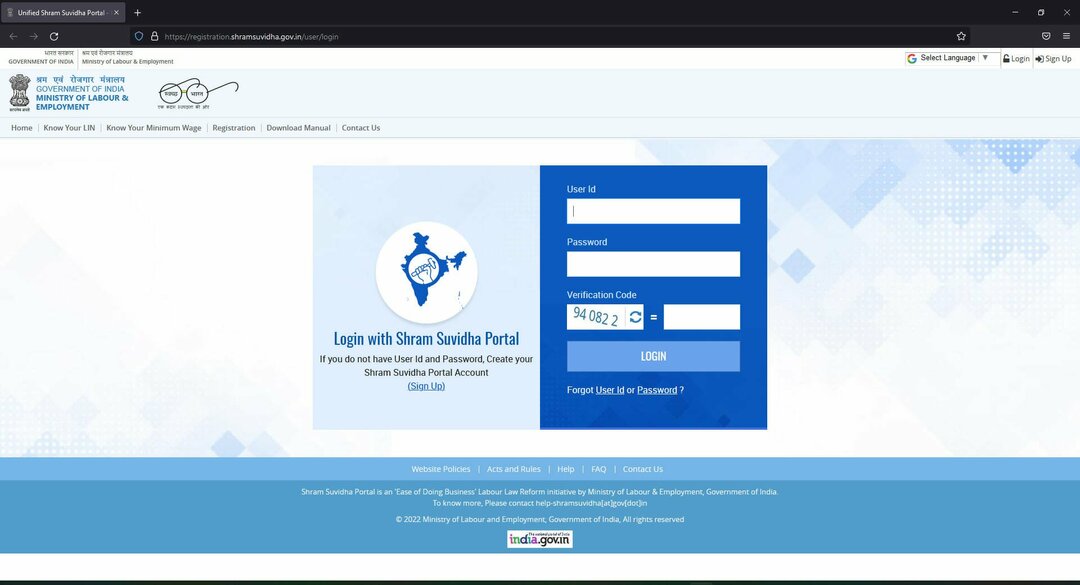ვირტუალურ მანქანებს დღესდღეობით Windows-ის მომხმარებლების უმეტესობა იყენებს. როდესაც მათი სისტემის ძირითადი იზოლაცია გამორთულია, მოსალოდნელია უსაფრთხოების რისკები და თავდასხმები. ბირთვის იზოლაციის დაყენების შემთხვევაშიც კი, თუ სისტემა განახლდება მომხმარებლის მიერ, მეხსიერების მთლიანობა გამორთული იქნება.
სისტემა დაცული იქნება თავდასხმებისგან, თუ ბირთვის იზოლაცია ჩართულია. მათთვის, ვინც ხშირად იყენებს ვირტუალურ კომპიუტერებს, რეკომენდებულია მისი ჩართვა.
თუ თქვენ ეძებთ ინსტრუქციას, თუ როგორ უნდა ჩართოთ ან გამორთოთ ძირითადი იზოლაციის მეხსიერების მთლიანობა Windows 11-ის ნებისმიერ სისტემაში, ეს გვერდი დაგეხმარებათ.
როგორ ჩართოთ ან გამორთოთ ძირითადი იზოლაციის მეხსიერების მთლიანობა Windows 11-ში Windows უსაფრთხოების აპლიკაციის გამოყენებით
ნაბიჯი 1: დააჭირეთ Windows გასაღები და ტიპი windows უსაფრთხოება.
ნაბიჯი 2: აირჩიეთ Windows უსაფრთხოება აპლიკაცია ძიების შედეგებიდან, როგორც ნაჩვენებია ქვემოთ.

ნაბიჯი 3: გადადით მოწყობილობის უსაფრთხოება ვარიანტი მარცხენა მხარეს მენიუში.
ნაბიჯი 4: შემდეგ დააწკაპუნეთ ძირითადი იზოლაციის დეტალები Core იზოლაციის განყოფილების ქვეშ ზედა, როგორც ნაჩვენებია ქვემოთ.
რეკლამა
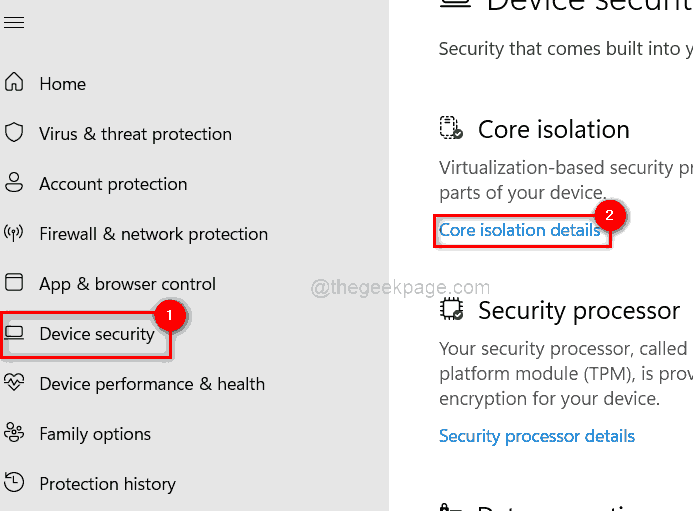
ნაბიჯი 5: Core იზოლაციის გვერდზე დააწკაპუნეთ გადართვა ღილაკი მეხსიერების მთლიანობა მის გადაქცევას გამორთულია თუ გინდა გამორთვა ის, როგორც ნაჩვენებია ქვემოთ.
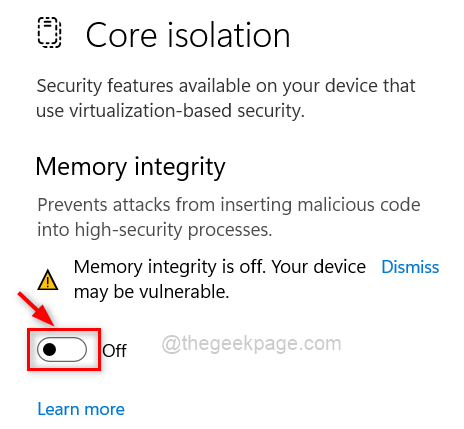
ნაბიჯი 6: თუ გინდა ჩართვა მას, შემდეგ დააწკაპუნეთ გადართვა ღილაკი მის დასაბრუნებლად ჩართულია როგორც ქვემოთაა ნაჩვენები.
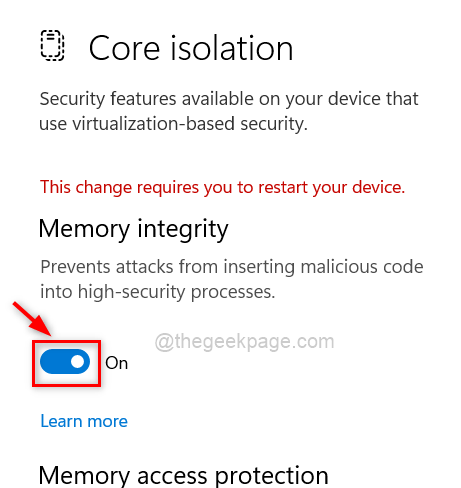
ნაბიჯი 7: ჩართვის შემდეგ, გთხოვთ, გადატვირთოთ სისტემა, რომ ცვლილება განხორციელდეს.
Სულ ეს არის.
როგორ ჩართოთ ან გამორთოთ ძირითადი იზოლაციის მეხსიერების მთლიანობა Windows 11-ში რეესტრის რედაქტორის გამოყენებით
ᲨᲔᲜᲘᲨᲕᲜᲐ: დაწყებამდე გთხოვთ რეესტრის ფაილის შენახვა/ექსპორტი რათა მომხმარებელმა დააბრუნოს ის, თუ რამე არასწორედ მოხდება, რადგან ამან შეიძლება მთლიანად დააზიანოს სისტემა.
ნაბიჯი 1: დააჭირეთ Windows + R გასაღებები გასახსნელად გაიქეცი ბრძანების ველი და ჩაწერეთ რეგედიტი.
ნაბიჯი 2: დაარტყა შედი გასახსნელი გასაღები რეესტრის რედაქტორი.
ᲨᲔᲜᲘᲨᲕᲜᲐ: მიიღეთ UAC მოთხოვნა დაწკაპუნებით დიახ გაგრძელება.

ნაბიჯი 3: რეესტრის რედაქტორში დააკოპირეთ და ჩასვით ქვემოთ მოცემული გზა მისამართის ზოლში და დააჭირეთ შედი გასაღები მისასვლელად სცენარები რეესტრის გასაღები.
ნაბიჯი 4: დააწკაპუნეთ მარჯვენა ღილაკით ზე სცენარები რეესტრის გასაღები და აირჩიეთ ახალი > DWORD (32-ბიტიანი) მნიშვნელობა მენიუდან, როგორც ნაჩვენებია ქვემოთ.
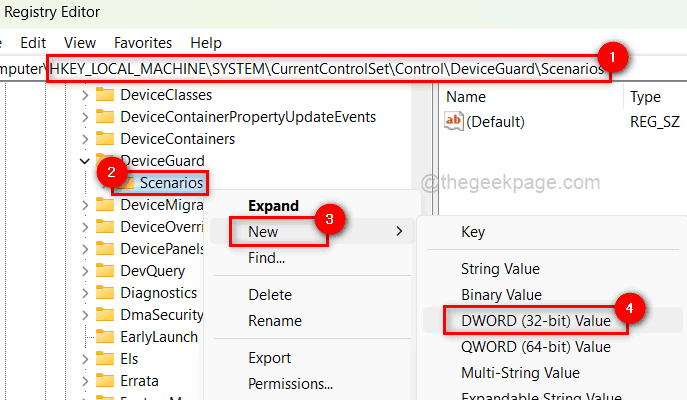
ნაბიჯი 5: დაარქვით ახალი DWORD მნიშვნელობა HypervisorEnforcedCodeIntegrity და ორჯერ დააწკაპუნეთ მასზე გასახსნელად.
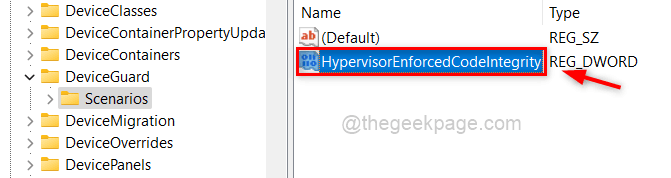
ნაბიჯი 6: შემდეგი, შეიყვანეთ 0 Value data ველში და დააწკაპუნეთ კარგი თუ მომხმარებელს სურს გამორთვა ის.
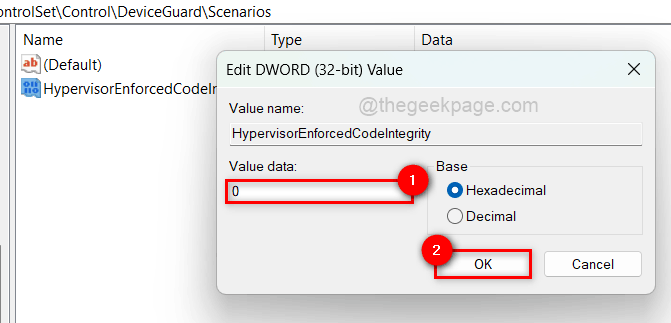
ნაბიჯი 7: თუ გინდა ჩართვა ის, შედი 1 Value data ველში და დააწკაპუნეთ კარგი როგორც ქვემოთაა ნაჩვენები.
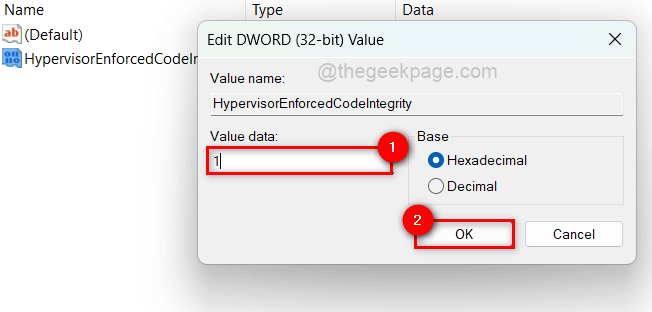
ნაბიჯი 8: დასრულების შემდეგ, დახურეთ რეესტრის რედაქტორი.
ნაბიჯი 9: გადატვირთეთ სისტემა ერთხელ.
Სულ ეს არის.